实例034 快速插入文本
2025年10月13日
实例034
快速插入文本
问题介绍:在幻灯片中插入文本并进行内容的编辑是PowerPoint 2016最基本的文字处理功能。下面为大家介绍快速插入文本的操作方法。
1 在PowerPoint2016中打开“素材\第02章\实例034\入职员工培训.pptx”演示文稿,打开第3张幻灯片,选择“插入”选项卡,在“文本”选项组中单击“文本框”下拉按钮,选择“横排文本框”选项,如图2-29所示。
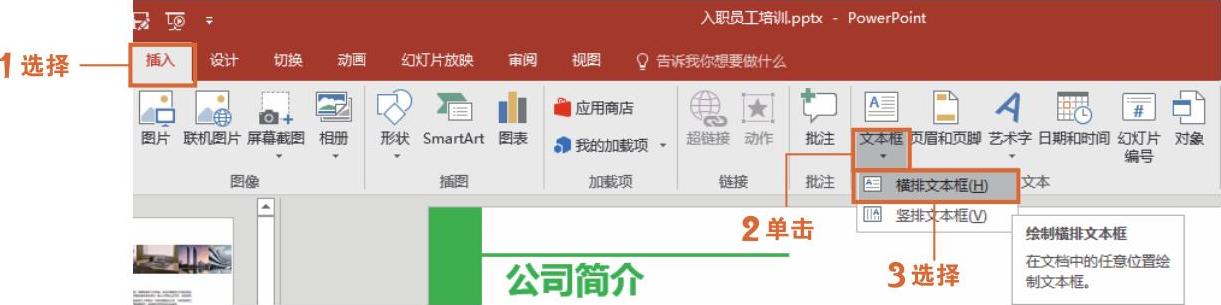
图2-29 插入横排文本框
2 在演示文稿合适的位置单击并拖动鼠标,绘制大小合适的文本框,文本框绘制好之后释放鼠标,即可快速插入文本框,如图2-30所示。
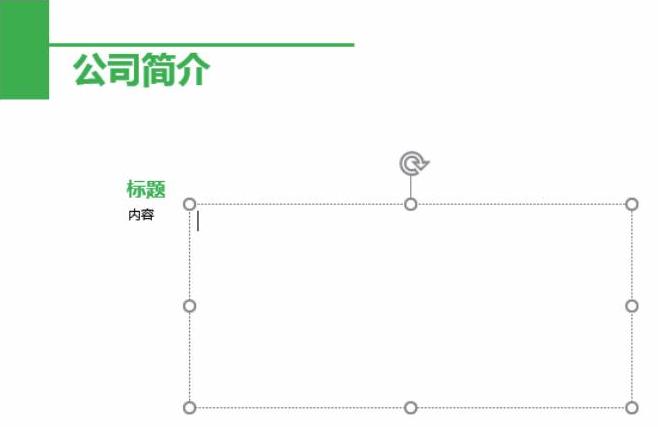
图2-30 拖动鼠标确定文本框大小
技巧拓展
用户还可以利用“复制”和“粘贴”操作快速插入文本。在PowerPoint 2016中同时打开“素材\第02章\实例034\入职员工培训.pptx”和“素材\第02章\实例034\互联网公司简介.pptx”演示文稿,选择公司简介文本框,右击并选择“复制”命令,如图2-31所示。然后在“视图”选项卡下单击“切换窗口”下拉按钮,选择“入职员工培训.pptx”选项,选择待插入文本的幻灯片,在幻灯片空白处右击,选择所需的粘贴命令,如图2-32所示,即可快速插入文本并进行再编辑操作。
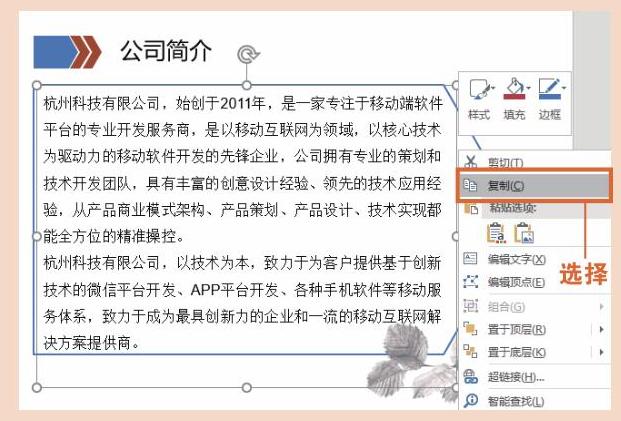
图2-31 复制文本
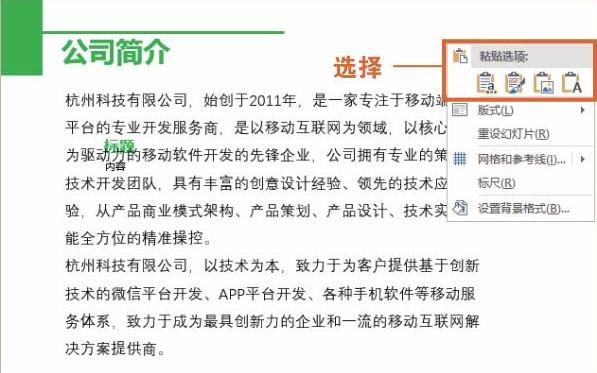
图2-32 粘贴文本
